2019年08月14日更新
LINE IDを変更する方法は?IDを変えたいときはどうする?
LINEでは、LINE ID検索による友達への追加が可能です。そんなLINE IDが流出してしまい、変更したいと思った時。気になるのはLINE IDを変更する方法と、変える時の問題点。また、変えることなく問題に対処する方法です。今回はそんな問題に触れます。
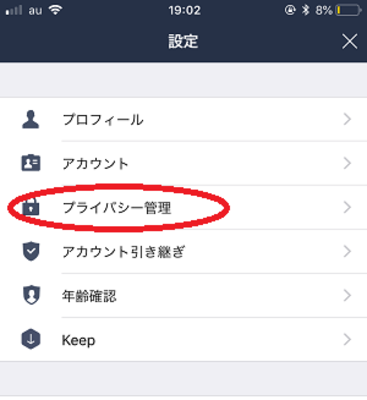
目次
LINE IDを変更する方法
LINEには、LINE IDというものが存在していて、それをID検索にかけることで該当するユーザーを友達登録することができます。LINE IDさえわかればユーザーを探せるので、このIDが外部に漏れてしまうと、知らない人からID検索にかけられ友達になられたり、迷惑なトークが送られてくる原因となります。
もし LINE IDを他人に知られてしまったら、LINE IDを変更したいと思うのは当然のことです。たとえばメールアドレスや電話番号が漏れた時、変更する方も多いはず。では、どうすればLINE IDを変更出来るのか、見ていきます。
※LINE IDによる検索は、画像の右上に表示されている「検索」というボタンをタップすると、行えます。友達追加したいアカウントのIDを入力すると、該当するアカウントが表示されます。
LINE IDは変更できない
単純なLINE IDを設定している場合、LINE IDが流出していなくとも、適当な検索に引っかかり拡散してしまうこともあります。LINE IDが流出したり、もう少し複雑なLINE IDに変更したいと思ったら、そのIDを変更してしまいましょう。
といいたいのですが、実はLINEにおけるIDの変更は、そう簡単な話ではありません。結論から述べますと、"基本的には"LINE IDを変更することは出来ないのです。
とはいえ、LINE IDを変えられる例外的なケースや、LINE IDを変更せずとも、迷惑なトークや知らない人からの友達登録を阻止する方法はありますので、合わせて紹介していきます。
LINE IDが変更できない理由
LINE IDの変更が出来ない。と聞くと、ひどく不親切な仕様に思えるかもしれません。しかし、LINE ID変更が出来ないのは、LINEの運営がイジワルをしているわけではありません。LINE IDの変更が出来ない理由は、ちゃんと存在しています。
LINE IDの変更がしたいというのは、多くのユーザーが持つ望みです。実際、ID変更が可能なSNSはありますし、初期のLINEではIDの変更が可能でした。現在のLINEが、IDを変えることが出来ないのは、スパム対策だと考えられています。
IDの変更が可能だと、スパムや出会い目的等の迷惑なアカウントをブロックしても、LINE IDを変えられることで再び送られてきてしまいます。この対策として、原則、1つの端末にLINE IDは1つ。つまり、1人につき持てるアカウントは1つ、という風に設定したのだと考えられています。
 LINEで友達/自分のIDは確認できる?IDの調べ方を解説
LINEで友達/自分のIDは確認できる?IDの調べ方を解説LINE IDを変更せずに安全に使う方法
ここまでをまとめると、「LINE IDはユーザー検索に使える」「LINE IDがバレると知らない人から友達に追加されたり、トークが来ることもある」「LINE IDを変更したいと思っても、基本的には変えることはできない」となります。
では、LINE IDがスパムアカウントや悪いなアカウントにバレてしまったら、泣き寝入りするしかないのかというと、そういうわけでもありません。LINEには、LINE IDの変更をせずに、これらの問題に対応する方法があるのです。
メッセージ受信拒否設定をする
LINE IDを変えることが出来ないことに困った時、行いたい設定方法その1。それは、メッセージの受信を拒否設定に変更することとなります。
方法としては、まずLINEアプリを起動します。次に。「友達」画面の左上にある、歯車ボタン(LINEの設定ボタン)をタップします。
すると、LINEの設定画面内から変更出来る項目が表示されます。その中から「プライバシー管理」を選択します。
「プライバシー管理」設定にて変更できる項目に、「メッセージ受信拒否」というものがあります。こちらのチェックを外すことで、友達以外からのメッセージを受け取らなくすることが可能です。
LINE IDの友達検索をオフにする
LINE IDを変えることが出来ないことに困った時、行いたい設定方法その2。それは、LINE IDの友達検索をオフに設定する方法です。今度もLINEアプリからLINE設定を開き、次に「プロフィール」のところをタップします。
すると、「IDによる友だち追加を許可」という項目があるので、こちらのチェックを外します。下の画像ではオンになっているので、緑色の箇所をスライドさせ、オフに設定してください。この方法で、LINE ID検索による友達追加を拒否できます。
知らない人があなたのLINE IDを、ID検索にかけたとします。この「IDによる友だち検索を許可」をオフに設定していると、たとえIDを知られていたとしても、検索からの登録を防止することが出来るのです。
その後で、リアルの友だちからID検索してもらうことになったり、「IDによる友だち検索を許可」を再度オンに変更すれば、IDからの登録が可能になります。必要に応じて、ID検索設定を変更していってください。
電話番号による友達検索をオフにする
LINE IDを変えることが出来ないことに困った時、行いたい設定方法その3。こちらは、LINE IDではなく電話番号による検索も、オフ設定に変えるという方法です。LINEでは、ID検索以外にも、アカウントに設定してある電話番号から相手を探し、友達に追加登録することも可能なのです。
こちらの設定をオフに変える場合、同じくLINEアプリ起動→友達→歯車ボタン(LINE設定)という順番でタップしていき、今度は「友だち」を選択します。LINE設定項目内の下部にあるので、見つからない場合は下へスライドさせていってください。
すると、「友だちへの追加を許可」という項目があるので、こちらをオフに変えるのです。チェックを外せば、電話番号による友達への追加を防ぐことが出来ます。
これらの設定を変更することで、LINE ID/電話番号の双方から友だち追加を防止し、友だち以外からのトークは受け取らない、という鉄壁の布陣が完成します。あとは、ID検索や電話番号検索が必要になった時のみ、設定を再変更すればいいいのです。
この変更方法さえマスターしておけば、LINE IDを変更する必要はほぼなくなると言えます。ぜひとも、マスターしてください。
 LINEが重い?重い/遅い時の原因・対処法【iPhone/Android】
LINEが重い?重い/遅い時の原因・対処法【iPhone/Android】LINE IDを複数作ることもできない
以上までが、LINE IDを変更しなくもいい理由です。とはいえ、新しいIDを好きな言葉にしたいなど、まったく違う理由でIDの変更を求める方もいます。
中には、LINE IDを変更することが出来ないのなら、LINE IDを追加したい、と考える方もいるかもしれません。しかし、そんな方には残念ですが、こちらも出来ません。LINE IDは1つのアカウントに1つ。複数のIDを持つアカウントや、1つの端末に複数のアカウントを持たせることは許されていないのです。
というのも、LINE IDやアカウントを複数所持できてしまうと、迷惑なアカウントをブロックしても、別のLINE ID/アカウントから再度トークを送られる、という事態になり得るからです。「でもTwitterではサブアカウント持てるよね?」と思うかもしれませんが、仕様です。
ただ、今後LINEの運営が考えを変える可能性もありますので、どうしても複数のLINE IDやアカウントを所持したい方は、運営に意見を送ってみるのも手です。
実際、IDが変更出来ない/複数のIDを所持出来ないことに不満を抱えているユーザーはいます。そんなユーザーの意見が増えれば、LINE運営が動く可能性もゼロではありません。
 スマホなし?パソコン(PC)のみでLINEアカウントを新規登録して始める方法
スマホなし?パソコン(PC)のみでLINEアカウントを新規登録して始める方法LINE IDを変更したい時はアカウントを削除して作り直す
基本的にはLINE IDを変えたいと思っても、設定し直すことは出来ない。と書きましたが、実は1つだけ新しいLINE IDを獲得する方法があるのです。それは、LINEのアカウントを作り直すという方法です。
先述した通り、LINEの運営は、スパムアカウントに対応するべく1人につき1つのアカウント、1つのLINE IDしか持てないようにしている、と考えられています。つまり、新しいLINE IDを獲得するためには、今あるLINE IDを、そのLINEアカウントごと破棄すればいいのです。
削除によって失うもの
注意したいのは、LINEアカウントを引き継ぐのではなく、LINEを退会してアカウントを作り直すというという点です。
LINEアカウントを削除してしまうと、これまでに購入したLINEスタンプやLINE着せかえ、追加してある友達、トーク履歴やグループ、LINEゲームのデータなど、LINE内にある多くのデータが削除されてしまいます。
通常、LINEスタンプは一度購入すると、再度購入することなくダウンロードが出来ますが、LINEアカウントを削除してしまった場合は、アウトです。
もう一度LINEスタンプを購入しないと、ダウンロードは出来ません。ここがアカウント引き継ぎとLINE退会の大きな違いです。
アカウントを削除する方法
それでも構わないという方は、LINEを退会し、新しくLINEアカウントを作成してLINE IDを設定し直してください。LINEの退会も、LINE設定から行うことが出来ます。
まずは上で紹介した設定と同じように、LINEアプリを起動し、歯車ボタンからLINE設定を開いてください。
次に、LINE設定の項目から「アカウント」を選択。LINEのアカウントに関する情報は、この「アカウント」設定画面から変えることができます。
LINEアカウントの設定画面では、登録してあるメールアドレスや電話番号を確認したり、LINEアカウントとFacebookアカウントとの連携を行うことができます。LINEを削除したい場合は、画面の下側に注目してください。
LINEを退会したい場合は、アカウント設定下部にある「アカウント削除」を選択します。アカウントの削除=LINEの退会です。退会してしまうと、もう戻せません。なので、とても重要な項目として赤字表示にされています。
すると、本当にアカウントを削除し、LINEを退会していいのかどうか確認してきます。LINEの退会は、LINEスタンプやトーク履歴など、あらゆるLINEデータの消去を意味します。
先述したとおり、LINE IDを新しく設定しなくても、迷惑トークやLINE ID検索を拒否する方法はあります。それでも、本当にLINEを退会したいのなら、次へを選択し退会を実行してください。
作り直したアカウントを友達に知らせる方法
LINEを退会し、アカウントとIDを新しく作りました。友達への自動登録をオンにしてあると、あなたの電話番号を登録している友達には、新しいアカウントの情報が届きます。
また、新しく変更した自分のLINE IDを表示し、友達に教えるという方法もあります。自分のLINE IDは、LINE設定→プロフィールとタップしていくことで、表示できます。
もしくは、自分のLINEアカウントにつながるQRコードを発行することも出来ます。これらの方法で友達にLINEアカウントを教えて、再度友達に追加してもらってください。
作りたてのアカウントで新しいIDに変更する場合も、このプロフィール画面にある「ID」から入力していきます。IDに設定出来るのは、“半角英数字で20文字以内”となっています。メールアドレスや誕生日など、相手に知られやすいワードは避け、よく考えたIDを設定してください。
せっかくアカウントを削除して、IDを変更したのです。またIDを変更したいと思わないように、単純なワードは避けて設定してください。
このように、LINE IDによる検索は便利ですが、時として迷惑なトークや知らない人からの友達追加を招いてしまうこともあります。しかしながら、LINE IDは変更したいと思っても、基本的には変更が出来ません。LINE IDを変更するには、LINEを退会しすべてのデータを破棄するしかないのです。
今あるLINEアカウントを保ちつつ、LINE ID検索による友達追加を対処したい場合は、今回紹介したようなLINE設定を試してみてください。LINE IDを新しく作り直すのは、最後の手段です。大体の場合、LINEの設定を変更することで、対処することが出来るのです。
 LINEで友達/自分のIDは確認できる?IDの調べ方を解説
LINEで友達/自分のIDは確認できる?IDの調べ方を解説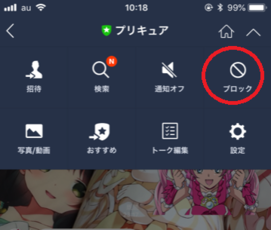 LINEで知らない人から迷惑トークが届く?なぜ友達リストにいる?仕組みと対処法を解説
LINEで知らない人から迷惑トークが届く?なぜ友達リストにいる?仕組みと対処法を解説























